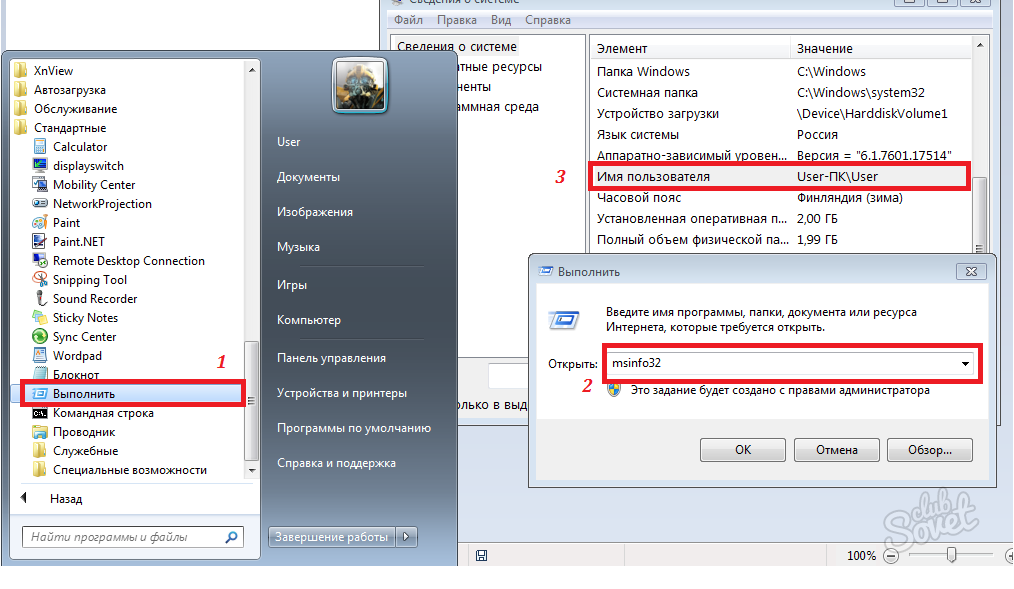O nome do computador determina como será chamado na rede, facilita a memorização e pesquisar a máquina desejada. Neste artigo, falaremos sobre como aprender ou alterá-lo. Você pode fazer isso de várias maneiras, escolha aquele que vai gostar.
Você pode determinar o nome do computador por um comando especial. Para fazer isso, vamos ao "Start", encontramos o item para "executar" (também com a ajuda de uma vitória + r Wobbing) ou ligue para a linha de comando. Entramos "MsIncfo32" neles e confirmam a execução da entrada. Na janela que aparece, encontramos o nome do computador, conforme mostrado na captura de tela. Recurso semelhante Execute "hostname" ou "ipconfig / tudo" no console. Outra maneira: clique com o botão direito do mouse no ícone Meu computador, selecione "Propriedades" no menu de contexto. As mesmas ações usando chaves de atalho - "Win + Pause". A janela "Sistema" abre o painel de controle, no qual não podemos ver apenas o nome do PC e do grupo de trabalho, mas também alterá-lo. Para fazer isso, clique no ícone para "Alterar parâmetros" à direita. Na janela que aparece, clicamos para mudar novamente. Em seguida, insira o nome desejado da máquina e confirme o botão "OK". O Windows permitido usar para esta finalidade apenas letras, números e traço, sem outros caracteres especiais. Se o nome selecionado não puder ser aplicado, o sistema mostrará um aviso.

Todas as configurações criadas dessa maneira entrarão em vigor após a reinicialização. Para o Windows 7, 8, XP, a sequência de ações é quase a mesma e é improvável que seja alternada nas seguintes versões. Se você ainda tiver alguma dúvida, consulte um vídeo simples, mas muito informativo sobre como alterar o nome do computador.